Como Usar MSN no Skype – Passo a Passo e Como Instalar
Como já do conhecimento de muitas pessoas que utilizam o Messenger. Após a data prevista de 30 de Abril, será necessária a junção do MSN para o programa do Skype, somente assim terão como acessar o Messenger (MSN). Para as pessoas que ainda não estão por dentro desse novo programa referente á junção do MSN e do Skype, a Microsoft resolveu integrar os 2 em 1 só sistema e optou que permanecem apenas com o Skype que tem mais recursos do que o MSN e permanece a possibilidade de realizações de ligação para telefones celulares e fixos, desde que o usuário tenha créditos. Caso você faça parte da turminha que não quer ficar por último para realizar a integração, então siga as dicas de como usar MSN no Skype – passo a passo e como instalar.
Passo a Passo e Como Instalar:
1º Passo
Para que você consiga utilizar esse recurso é simples. Baixe e instale a versão mais recente do Skype Clicando Aqui, mas, caso você já tenha a versão uma do Skype e ela é a versão anterior, simplesmente faça à atualização do seu programa e ultilize a mesma.
2º Passo
No seu Skype na página inicial clique em uma opção que diz “Conta Microsoft”. Depois coloque seu usuário do MSN de costume.
3º Passo
Em seguida informe se já possui conta do Skype, caso você já tenha uma conta cadastrado ao sistema do Skype, escolha a opção que diz: “Tenho uma conta do Skype”. Mas, se você não possui ainda acesso ao programa clique em “Sou novo no Skype”, isso fará com que sua conta do Microsoft seja integrada ao programa de comunicação do Skype.
4º Passo
Em seguida faça a confirmação da integração do MSN para o Skype e os contatos do seu MSN serão automaticamente transferidos ao programa. Nos próximos acessos você já poderá se conectar com o uso da mesma senha que já utilizava no MSN.
5º Passo
Todos os contatos do seu MSN depois dessa junção serão exibidos todos juntos com os contatos já existentes no Skype (isso se você já tinha contatos salvos no programa), claro que cada contato ficará separadamente no respectivo lugar, se era do MSN ficara identificado se Skype também identificado. Também pode ser escolhida uma seguinte forma de exibição do programa como: apenas os contatos do Skype, somente os do MSN ou apenas contatos do Face book, já que o programa atualizado tem uma integração com a rede social.
6º Passo
Após todo esse processo de instalação do programa atualizado você já tem opção de trocar conversas como no de costume do MSN, fazer o envio de arquivos e conversar através do vídeo, como também não se esqueça que fazendo isso você não perdeu seus recursos que já havia no Skype de ligação e os demais acessos, porém a diferença será a comodidade de tudo que precisa em um só sistema.
LEMBRETE: É muito importante que saiba que quando estiver conversando com alguém como no MSN, não será possível fazer o uso das demais funções do programa até que a outra pessoa também tenha feito a integração do sistema assim como você fez. Mas, caso a outra já tenha esse acesso então aproveite todos suas ferramentas disponíveis. Agora é só aproveitar muito a nova versão.
Gostou do nosso conteúdo? Deixe seu comentário e uma opinião de qual tema gostaria de encontrar no nosso site e muito obrigada pela visita até logo!
Últimas Pesquisas:
- instalar skype
- como usar o msn no skype
- como usar o msn e o skype juntos

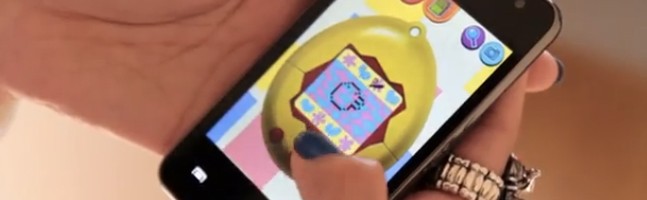

Não gostei, ainda acho que msn messenger, é p/ quem vai escrever, e skype p/ quem vai falar, essa mistura acumula muito os contatos, e não deveria se fundir, deixando os usuários c/ menos opções de escolher onde os contatos devem permanecer
Muito pratico e eficaz, vc pode escolher qual programa deixar a vista de seu gosto ,msn,skype,facebook tudo em um po mao na roda esse lance de programas picadosno pc e coisa antiga o lance e se atualizar no novo estilo do skype!Parabens muito bom o programa!!!
Quero reativar meu skype,que funcionava normal e parou,gostaria de te-lo novamente, por favor, obrigado